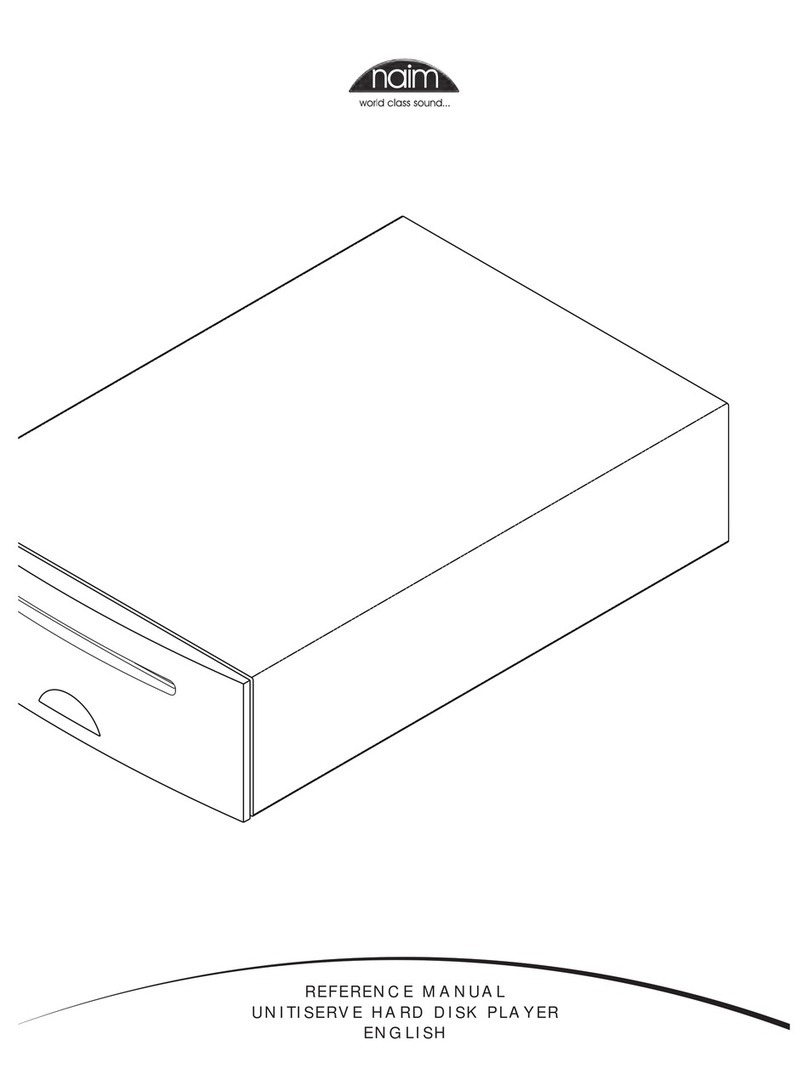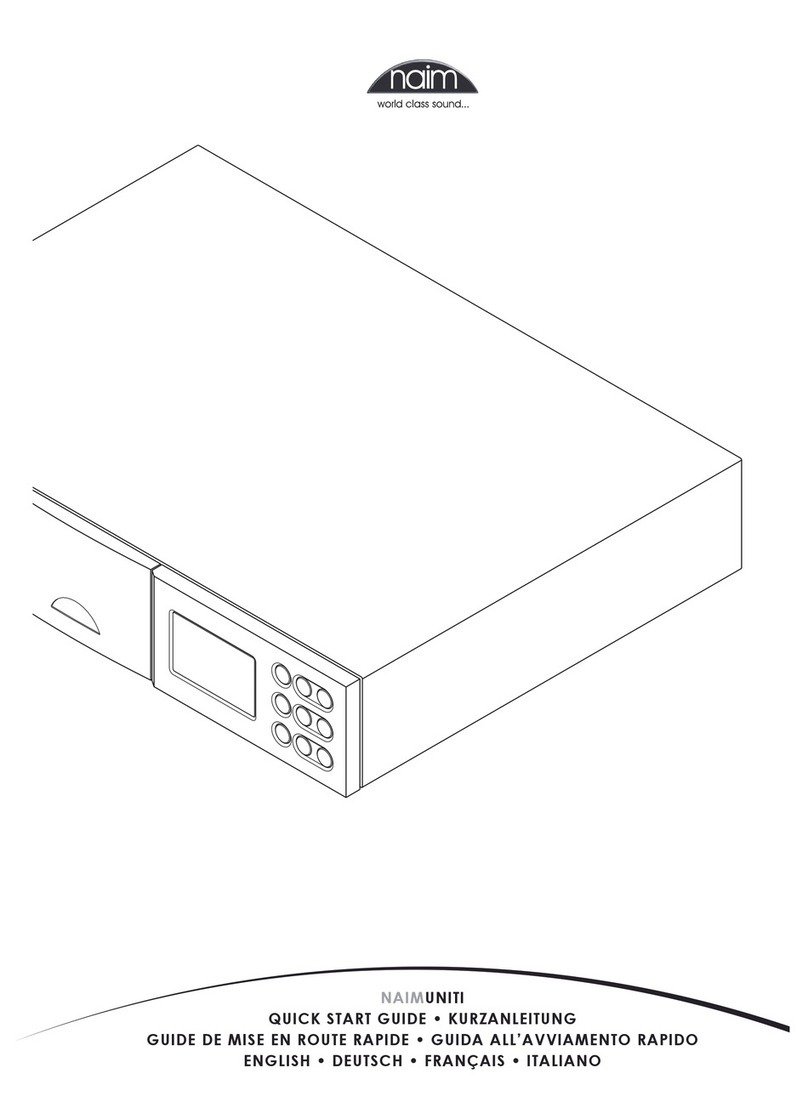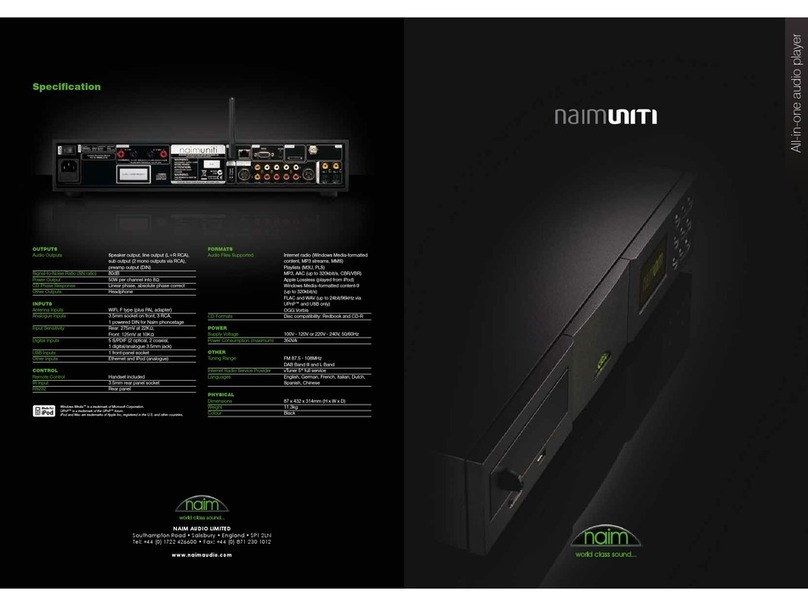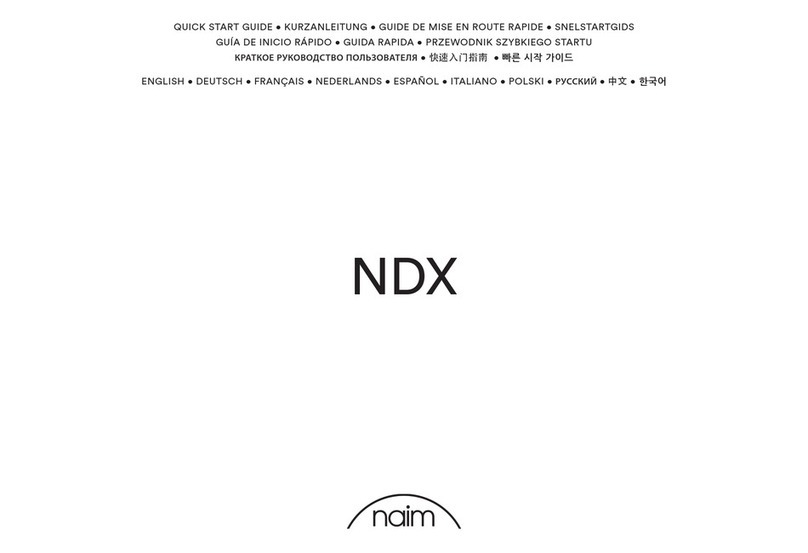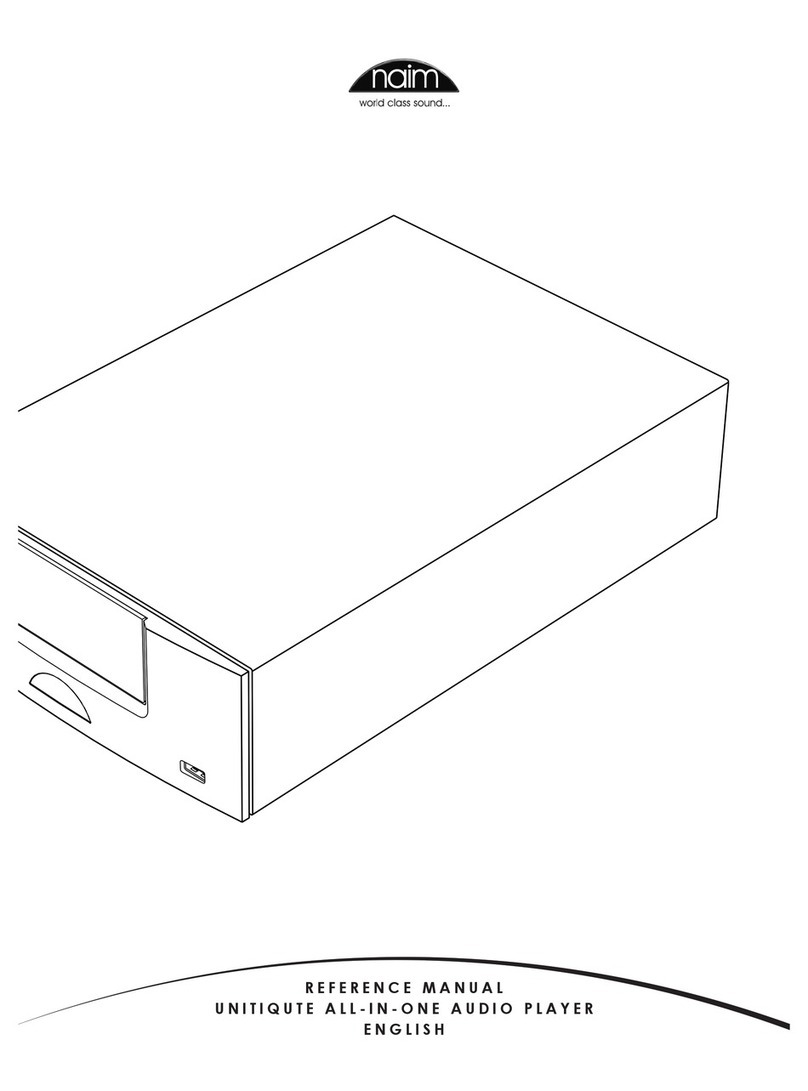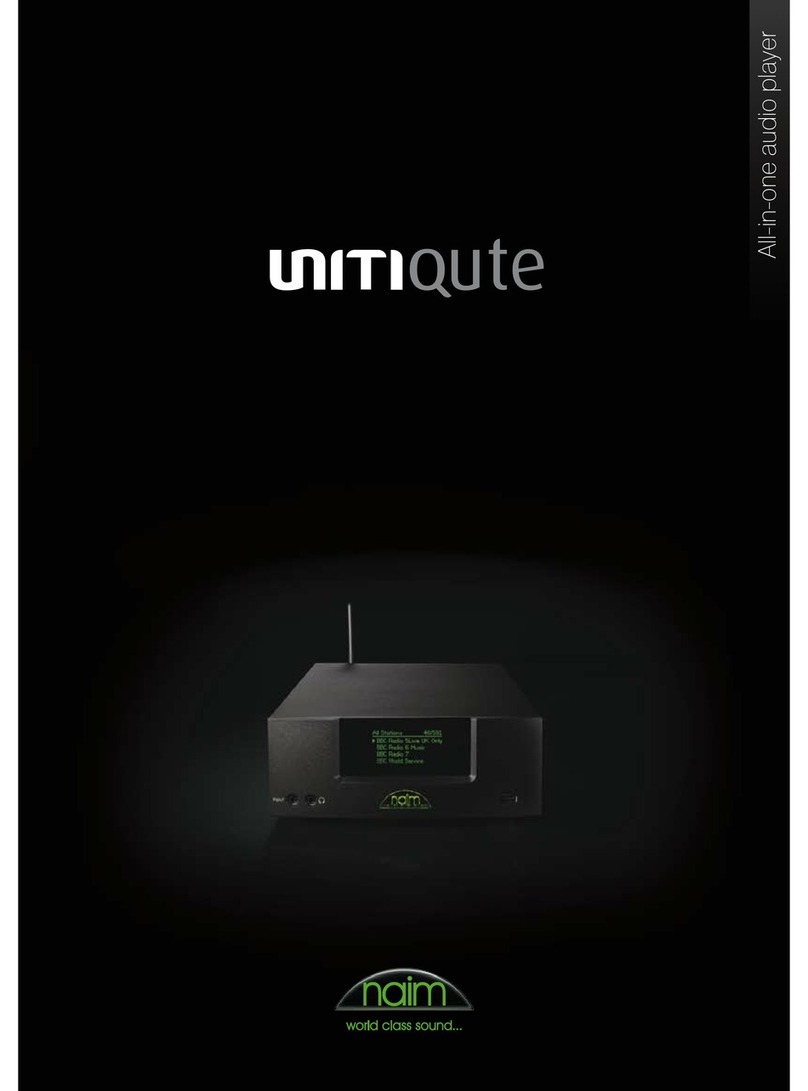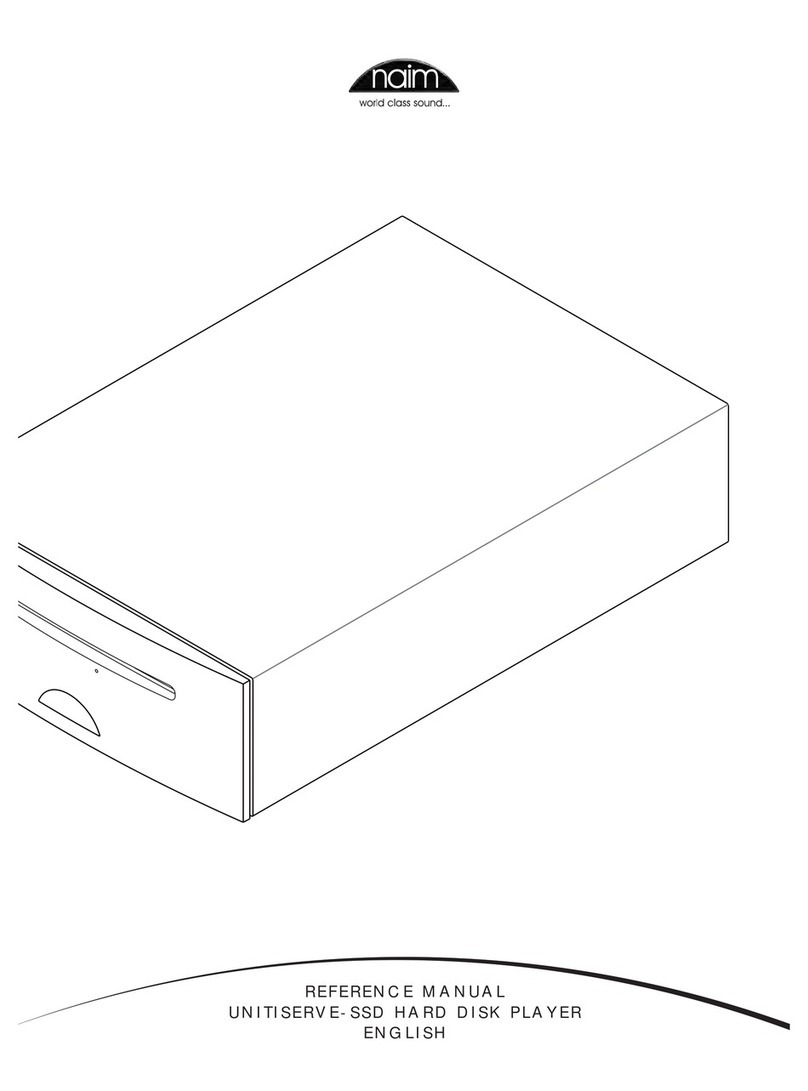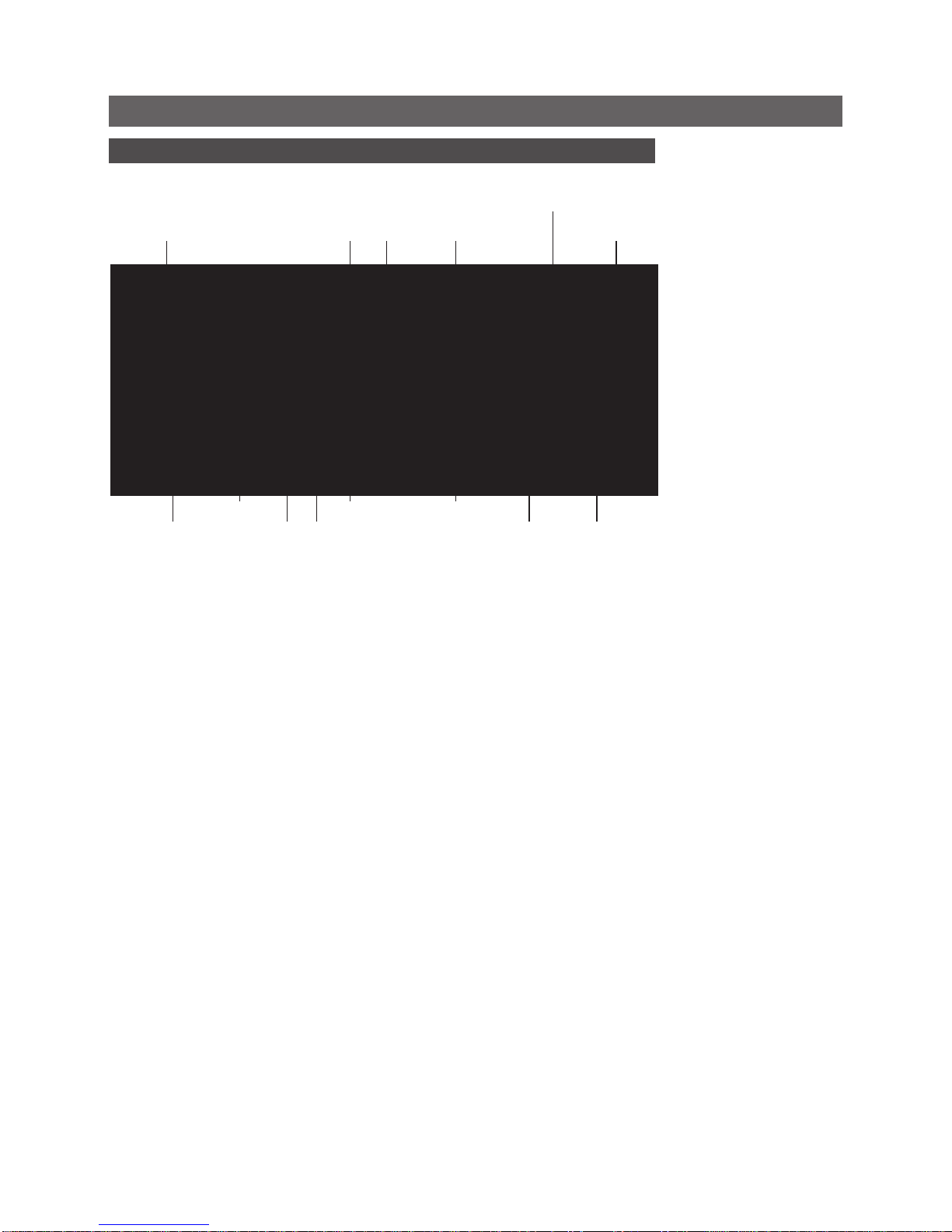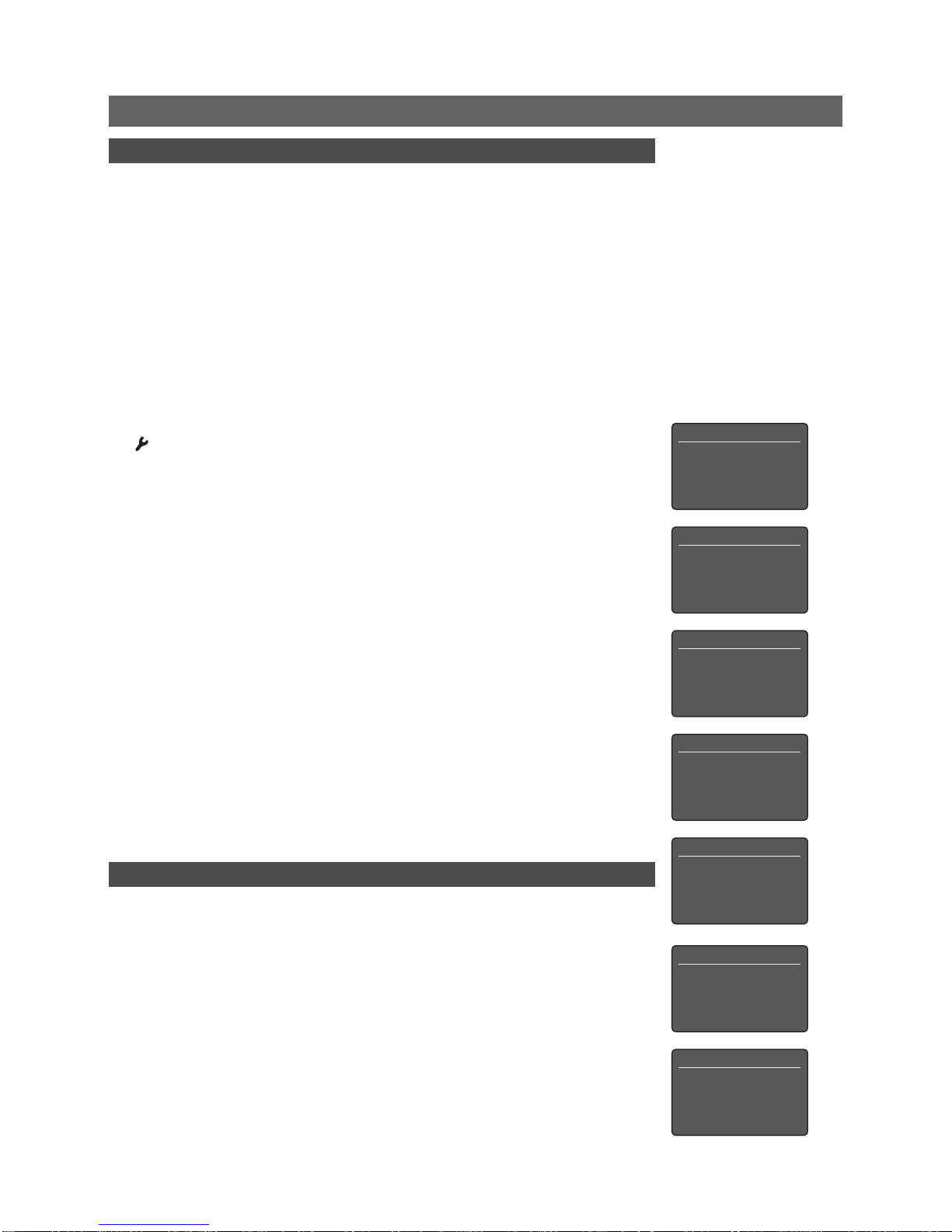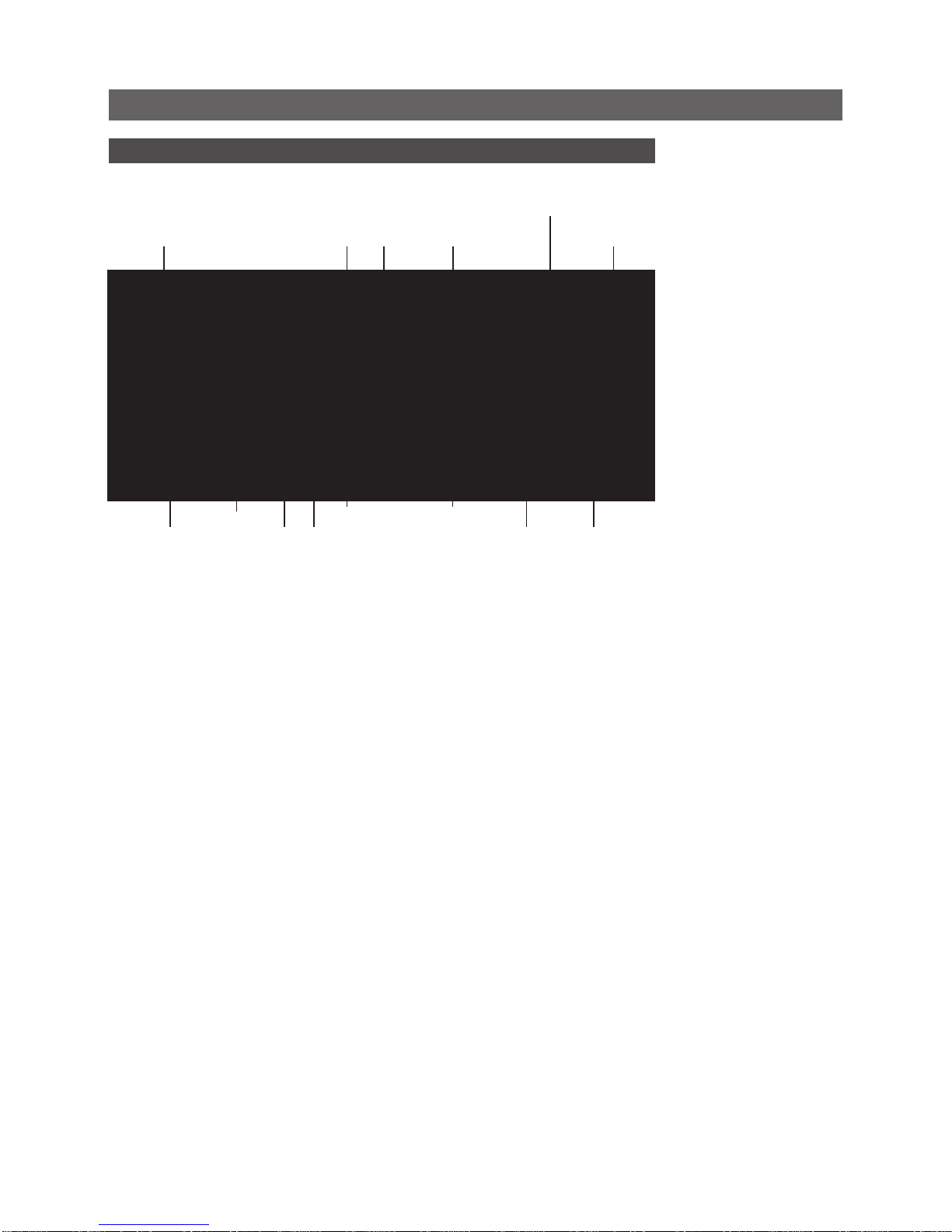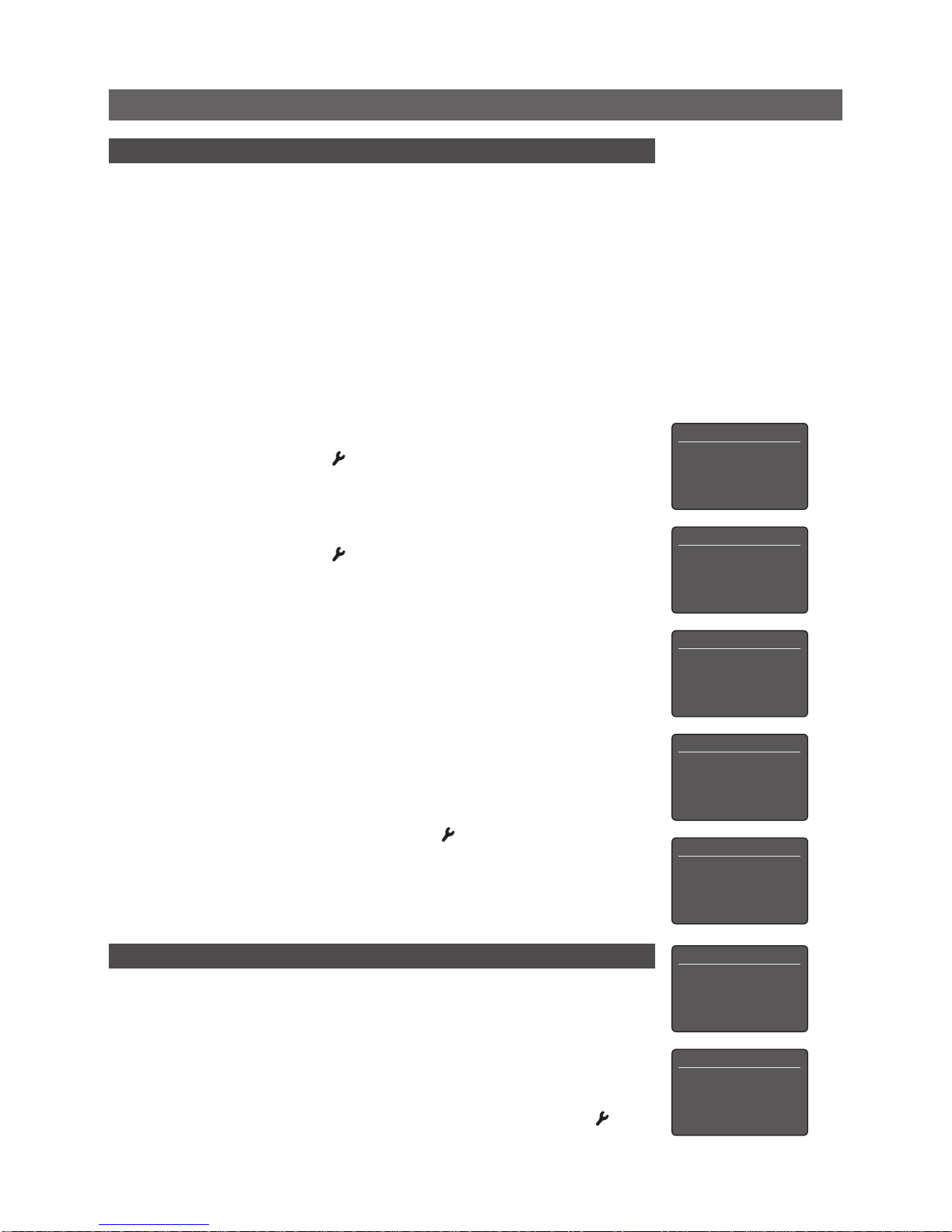UnitiQute–Kurzanleitung Deutsch
• UmdasUKW-RadiodesUnitiQutezuverwenden,wählenSiedenEingangUKW aus
undstartenSiedenSendersuchlaufmitdenFernbedienungstastenoder.Der
Suchlaufstoppt,sobaldeinSendergefundenist(derSenderkanndannalsPreset
gespeichertwerden).UmdenSuchlauffortzusetzen,drückenSiewiederbzw..
SenderinformationenundRadiotextwerden(fallsvorhanden)automatischangezeigt.
• BevordieDAB-FunktiondesUnitiQutegenutztwerdenkann,musseinSendersuchlauf
durchgeführtwerden.WählenSiedazudenEingangDABausunddrückenSie
dieFernbedienungstasteok/list,umdenSuchlaufzustarten.WennderSuchlauf
abgeschlossenist,gibtderUnitiQutedenzuerstgefundenenDAB-Senderwieder.Weitere
SenderkönnenmithilfederFernbedienungstastenbzw.angewähltwerden.
• WennderUnitiQuteineinNetzwerkmitInternetanschlusseingebundenist,lädter
automatischeineListeallerverfügbarenWebradiosenderherunter.Wenndanach
der Eingang ausgewähltwird,zeigtderPlayereinMenüan,indem
dieverfügbarenWebradiosendernachOrtundGenresortiertsind.Mithilfeder
Fernbedienungstasten5,6,3und ok/listkönnenSiesichinderSenderlistebewegen
undSenderauswählen.
• DerUnitiQutekannUKW-,DAB-undWebradiosenderalsPresetsabspeichern.Umden
jeweilseingestelltenSenderalsPresetzuspeichern,drückenSiedieFernbedienungstaste
store(Speichern).DaraufhinerscheinenMenüszumSpeichern,Umbenennenund
LöschenvonPresets.
• UmeineListederinallendreiTuner-ModiverfügbarenPresetsanzuzeigen,drückenSie
dieFernbedienungstastepreset.MithilfederFernbedienungstasten5,6und ok/list
könnenSiesichinderListebewegenundPresetsauswählen.
• WennderEingangUPnP™ausgewähltist,zeigtderUnitiQuteeineListeallerimNetzwerk
verfügbarenUPnP™-Serveran.MithilfederFernbedienungstasten5,6,3und ok/
listkönnenSiesichinderListebewegenundInhalteauswählen.DrückenSiedie
Fernbedienungstaste(Play/Pause),umdieausgewählteAudiodateiabzuspielen.
• WenneinUSB-StickodereiniPodanderUSB-BuchseangeschlossenundderEingang
USBausgewähltist,zeigtdasDisplaydesUnitiQutedieOrdnerstrukturdesGerätsan.
MithilfederTasten5,6,3und ok/listkönnenSiesichinderOrdnerstrukturbewegen
undInhalteauswählen.DrückenSiedieTaste(Play/Pause),umeineAudiodateibzw.
alleDateienineinemOrdnerabzuspielen.
• WennderEingangUKW,DAB,,UPnP™,iPododerUSBausgewähltist,lassen
sichmithilfederInfotaste()anderFernbedienungzusätzlicheInformationenzum
EingangoderzumaktuellenProgrammmaterialanzeigen.
Hinweise zu UPnP™-Servern:
UPnP™-Server nutzen eine Software, die es dem UnitiQute (oder sonstigen UPnP™-kompatiblen
Playern) ermöglicht, Audiodateien wiederzugeben, die auf anderen Geräten im Netzwerk
gespeichertsind.AlsUPnP™-ServerkommeninderRegelHeimcomputerzumEinsatz,dochauch
einige NAS-Systeme (Network-Attached Storage) nutzen UPnP™-Software.
DerWindowsMedia™Player(Version11oderhöher)verfügtübereineUPnP™-Server-Funktion.
Weitere Windows- und Mac-kompatible UPnP™-Software ist von Drittanbietern erhältlich.
Um Musik von einem Windows-UPnP™-Server an den UnitiQute zu streamen, müssen einige
Voraussetzungen erfüllt sein:
•StellenSiesicher,dassderWindowsMedia™Player(Version11oderhöher)installiertist.
•AktivierenSieimWindowsMedia™PlayerdieFreigabevonMedien,indemSieunter
„Optionen“>„Medienbibliothek“>„Freigabekonfigurieren...“dieOption„Medienfreigeben“
anklicken.
•StellenSiesicher,dassdieFirewall-KonfigurationdieFreigabevonMedienzulässt.
UPnP 3/3
Laptop
NAS
4PC
USB/iPod 4/18
Brilliant Corners.wav
Grace and Danger.wav
Nelly The Elephant.wav
4Solid Air.wav
Webradio 3/6
Ort
Genre
4Podcasts nach Ort
Podcasts nach Genre
Presets 1/3
4‘94.20 MHz’ speichern
Preset umbenennen
Preset löschen
42
Keine Sender
Drücken Sie “list”
42
94.20 MHz